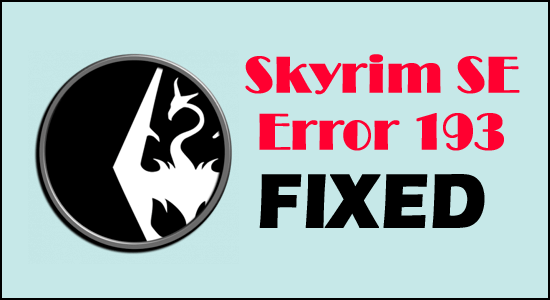
Monet pelaajat raportoivat Skyrim SE -virheestä 193 , kun modit on asennettu Skyrim SE: hen . Joillekin käyttäjille virhe ilmenee, kun he yrittävät muokata Skyrim SE -asennusta.
Tämän seurauksena he eivät voi pelata Skyrim SE:tä Windows-järjestelmällään. Virhe ei rajoitu mihinkään tiettyyn Windows-versioon, vaan se näkyy Windows 7-, 8.1- ja 10-käyttöjärjestelmissä.
SE Error 193 tulee näkyviin pitkän virheilmoituksen kanssa, joka sisältää vianmääritysratkaisut sen korjaamiseksi, mikä ei ole kovin tehokas ongelman ratkaisemisessa monille käyttäjille.
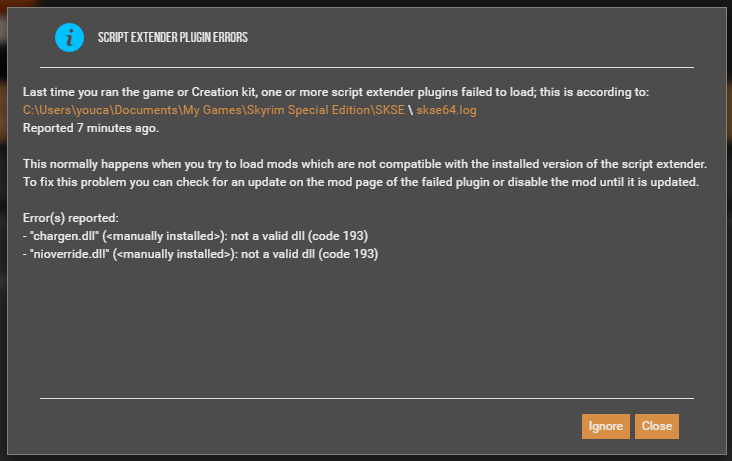
Virheen pääasiallinen syy on Skyrim SE:n yhteensopimattomien modien asentaminen. Esimerkiksi 32-bittiselle Skyrim-versiolle suunniteltu modi ei toimi Skyrim SE:n 64-bittisessä järjestelmässä .
Tutkittuamme kuitenkin huomaamme, että on myös muita syitä, jotka aiheuttavat virhekoodin 193. Joten, katso alla joitain mahdollisia syyllisiä ja seuraa sitten mahdollisia korjauksia päästäksesi ohi Windows-järjestelmän virheestä.
Mikä aiheuttaa virheen 193 Skyrim SE:ssä?
- Vanhentunut ohjelmisto purkamista varten : Vanhentunut purkuohjelmisto tai apuohjelmat vahingoittavat tiettyjä mod-tiedostoja tiedostojen purkamisen aikana. Tämä ongelma voidaan korjata vaihtamalla kehittyneisiin ohjelmistoihin, kuten 7 ZIP, sen sijaan, että käytettäisiin vanhoja purkutyökaluja, kuten WinRar tai WinZip , jotka saattavat vahingoittaa mod-tiedostoja.
- Puuttuvat järjestelmänvalvojan oikeudet: Jos asennat modeja ilman järjestelmänvalvojan oikeuksia tehdäksesi sopivia muutoksia ydinohjelmaan ja sen riippuvuuksiin, tämä virhekoodi saattaa ponnahtaa esiin. Tässä skenaariossa sinun on pakotettava tilan organisointiapuohjelma avautumaan järjestelmänvalvojan oikeuksin tehdäksesi toivottuja muutoksia ohjelmien sujuvan toiminnan varmistamiseksi.
Pitkän venytyksen ja kävelyn jälkeen tarjoamme yksityiskohtaisen luettelon mahdollisista ratkaisuista, jotka auttavat sinua ratkaisemaan virheen 193 Skyrim SE.
Kuinka korjaan Skyrim SE -virheen 193 Windowsissa?
Temppu 1 – Vaihda toiseen uuttoohjelmistoon
Kuten edellä todettiin, virhe voi johtua sisällön purkamiseen käytetyn pakkauksen purkamisen ohjelmiston yhteensopimattomuudesta Zip-tiedostoista.
Joten tarkista, käytitkö vanhaa WinRar- tai WinZip- ohjelmiston versiota Modin sisällön purkamiseen ja vaihda sitten toiseen purkuohjelmistoon
Lataat kehittyneitä purkuohjelmistoja, kuten 7 Zip f, tai tietokoneesi estääksesi tiedostojen vioittumisen.
Käytä sitä seuraavien ohjeiden mukaan:
- Avaa 7 Zipin virallinen verkkosivusto oletusselaimellasi ja lataa uusin versio tietokoneesi kanssa yhteensopivasta työkalusta. Tarjolla on valikoima työkaluja 32- ja 64-bittisille sekä AMD-prosessoreille.
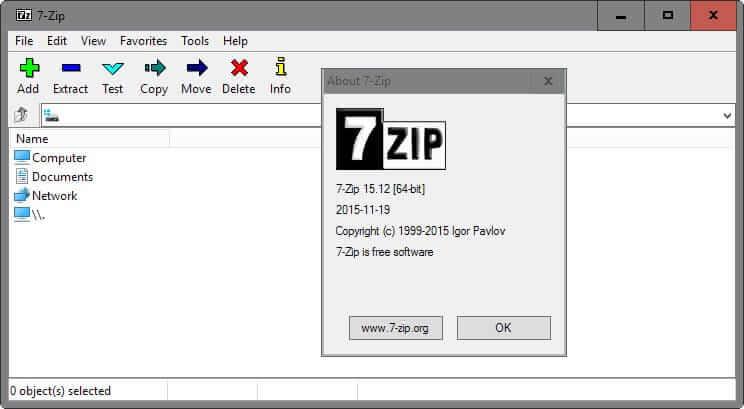
- Kun lataus on valmis, kaksoisnapsauta asennusohjelmaa , asenna työkalu ja käynnistä kone uudelleen.
- Valitse nyt Skyrim SE:n mod-tiedostot, napsauta sitä hiiren kakkospainikkeella ja valitse vaihtoehto 7 Zip ja napsauta sitten Pura tiedostot (tai Pura tästä) .
- Viimeistele purkuprosessi yksinkertaisesti seuraavien näyttökehotteiden avulla ja asenna mod.
Tarkista, onko Skyrim SE Error 193 -virhe korjattu vai ei.
Temppu 2 - Suorita Mod Launcher järjestelmänvalvojana
Jos mod-käynnistimellä ei ole järjestelmänvalvojan oikeuksia, joita yrität asentaa, tämä voi aiheuttaa virheen. Jos tämä tapaus koskee sinua, sinun on tässä tapauksessa pakotettava mod-käynnistyssovellus suorittamaan järjestelmänvalvojan käyttöoikeudet . Anna järjestelmänvalvojalle pääsy modin käynnistysohjelmaan noudattamalla alla olevia ohjeita.
- Siirry Mod-käynnistysohjelman kuvakkeeseen ja napsauta sitä hiiren kakkospainikkeella avataksesi kontekstivalikon.
- Valitse nyt avattavasta pikavalikosta vaihtoehto Suorita järjestelmänvalvojana .
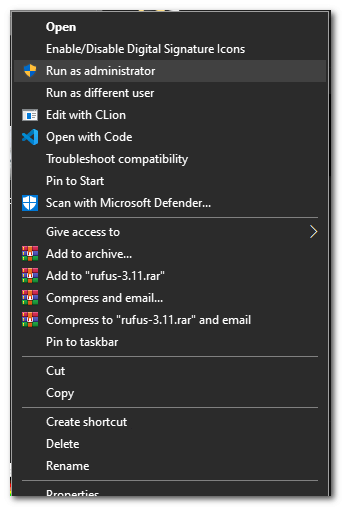
Toivottavasti tämä auttaa sinua korjaamaan Skyrim ei kelvollisen DLL-koodin 193 , mutta jos näet edelleen virheen, siirry seuraavaan mahdolliseen korjaukseen.
Temppu 3 - Poista Windows Defenderin palomuuri ja virustorjunta käytöstä
Joissakin tapauksissa harvat käyttäjät väittivät, että tämä virhe voitaisiin ratkaista sammuttamalla Windows Defender -palomuuri heidän Windows 10 -järjestelmässään. Joskus puolustajat voivat estää prosessia ja estää modin toiminnan.
Joten tässä ehdotetaan, että se poistetaan väliaikaisesti käytöstä ja katsotaan, toimiiko tämä sinun tapauksessasi.
- Avaa ohjauspaneeli.
- Avaa nyt Järjestelmät ja suojaus -vaihtoehto ja siirry kohtaan Windows Defender Firewall tai (Windowsin palomuuri aiemmalle versiolle)
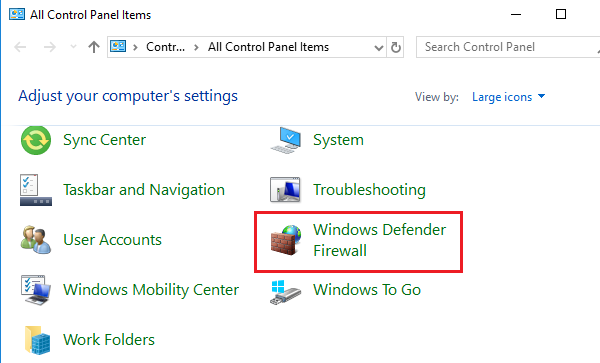
- Napsauta oikealla puolella vaihtoehtoa Ota Windows Defenderin palomuuri käyttöön tai poista se käytöstä
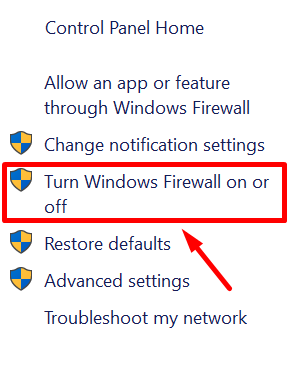
- Napsauta sitten valintaruutua Poista Windows Defender käytöstä julkisessa ja yksityisessä verkossa
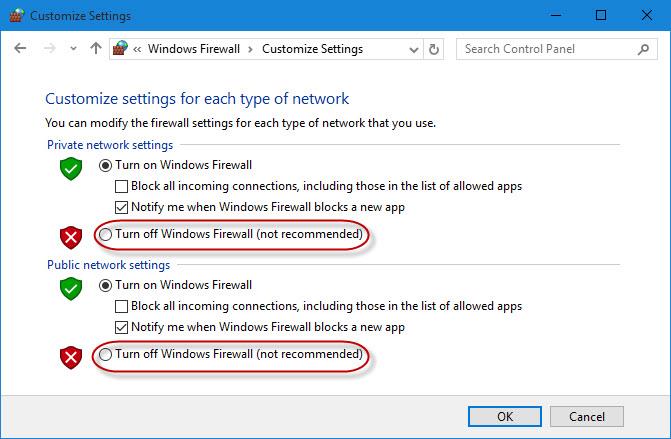
- Käynnistä järjestelmä uudelleen ja tarkista, toimiiko tämä sinulle
Jos kuitenkin näet edelleen virheen, on suositeltavaa ottaa Windows Defenderin palomuuri käyttöön ja tarkistaa, onko käytössäsi kolmannen osapuolen virustorjunta, ja poista se käytöstä.
On mahdollista, että järjestelmääsi asennettu virustentorjuntaohjelma on ristiriidassa modien kanssa ja estää sitä toimimasta kunnolla.
Voit poistaa virustorjuntaohjelman käytöstä napsauttamalla hiiren kakkospainikkeella tehtäväpalkin virustorjuntakuvaketta ja valitsemalla Poista virussuojaus käytöstä
Käynnistä Skyrim ja tarkista, onko virhe korjattu. Jos virustorjunnan poistaminen käytöstä auttaa sinua ratkaisemaan ongelman, ota yhteyttä virustentorjuntatukikeskukseen saadaksesi apua tai vaihda toiseen suojausohjelmaan.
Suositeltu ratkaisu pelikokemuksen parantamiseen Windowsissa
Monet pelaajat kohtaavat ongelmia, kuten pelin kaatumisen, viivästymisen tai pätkimisen peliä pelatessaan, ja optimoi pelisuorituskykysi käyttämällä Game Booster -ohjelmaa .
Tämä tehostaa peliä optimoimalla järjestelmäresurssit ja tarjoaa paremman pelattavuuden. Ei vain tämä, vaan se myös korjaa yleisiä peliongelmia, kuten viiveitä ja alhaisia FPS-ongelmia.
Hanki Game Booster, jotta voit optimoida pelisi suorituskyvyn
Johtopäätös:
Tässä minun työni on tehty..!
Toivon, että nyt Skyrim SE:n Error 193 korjataan tapauksessasi ja pystyt käyttämään modaa Skyrim SE:ssäsi.
Jos et ole vielä kokeillut ratkaisuja, ja seuraa niitä vapaasti.
Ja kun olet korjannut virheen, lue oppaamme löytääksesi parhaat Skyrim Modit, jotka voit asentaa saadaksesi parhaan pelikokemuksen.
Lisäksi on suositeltavaa tarkistaa Windows-järjestelmäsi PC Repair Tool -työkalulla. Kuten joskus PC:n sisäisten ongelmien ja vikojen takia, alat nähdä erilaisia virheitä pelatessasi pelejä. Tämä on edistyksellinen työkalu, joka pystyy ratkaisemaan erilaisia PC:n itsepäisiä virheitä ja ongelmia.
Onnea..!
![Xbox 360 -emulaattorit Windows PC:lle asennetaan vuonna 2022 – [10 PARHAAT POINTA] Xbox 360 -emulaattorit Windows PC:lle asennetaan vuonna 2022 – [10 PARHAAT POINTA]](https://img2.luckytemplates.com/resources1/images2/image-9170-0408151140240.png)
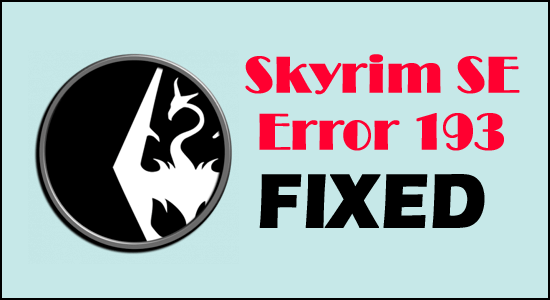
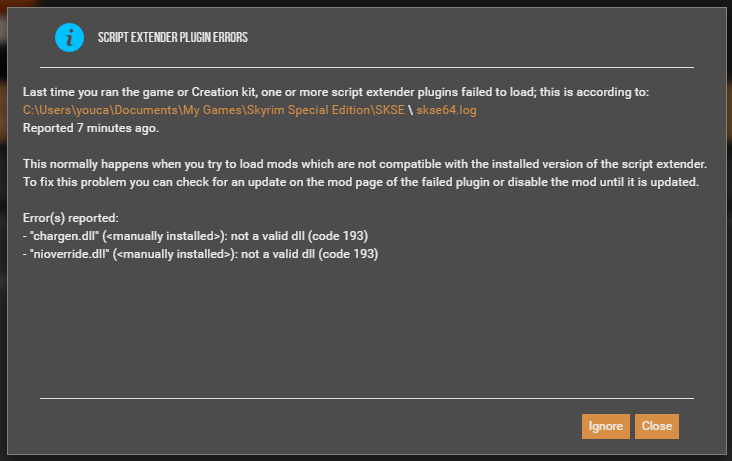
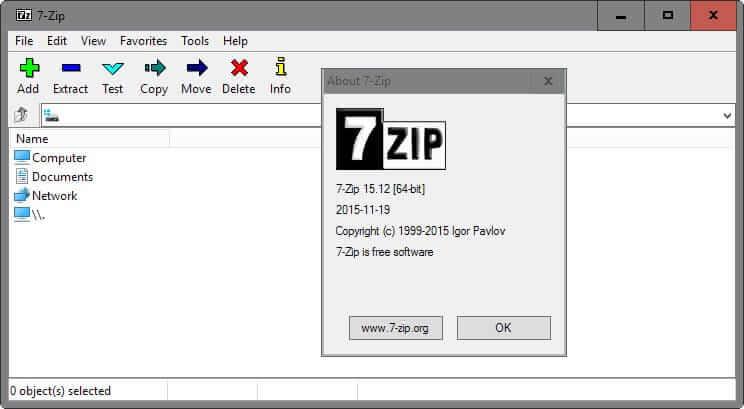
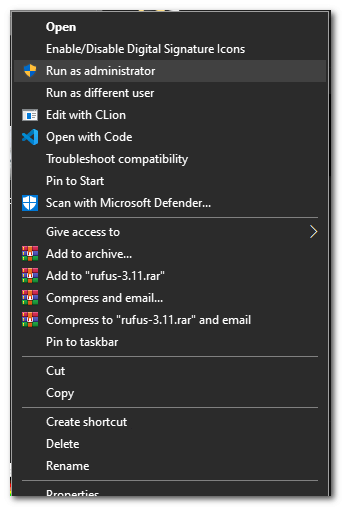
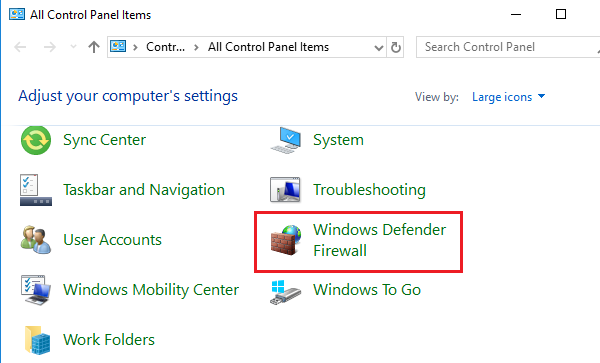
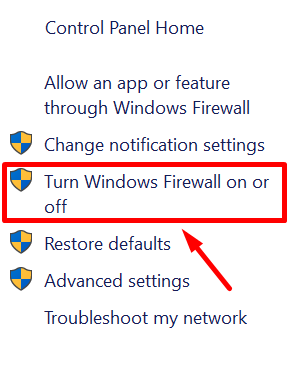
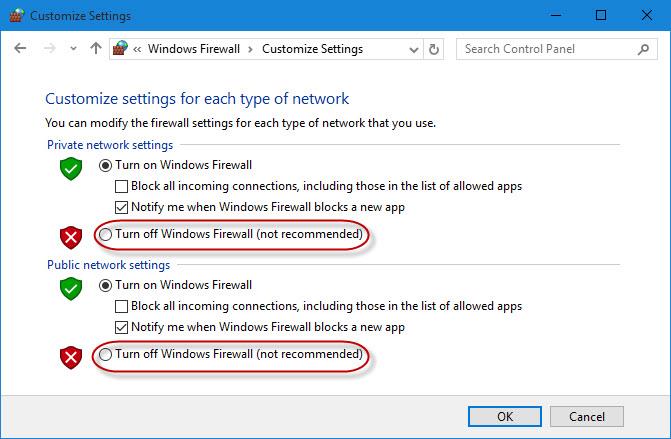
![[100 % ratkaistu] Kuinka korjata Error Printing -viesti Windows 10:ssä? [100 % ratkaistu] Kuinka korjata Error Printing -viesti Windows 10:ssä?](https://img2.luckytemplates.com/resources1/images2/image-9322-0408150406327.png)




![KORJAATTU: Tulostin on virhetilassa [HP, Canon, Epson, Zebra & Brother] KORJAATTU: Tulostin on virhetilassa [HP, Canon, Epson, Zebra & Brother]](https://img2.luckytemplates.com/resources1/images2/image-1874-0408150757336.png)

![Kuinka korjata Xbox-sovellus, joka ei avaudu Windows 10:ssä [PIKAOPAS] Kuinka korjata Xbox-sovellus, joka ei avaudu Windows 10:ssä [PIKAOPAS]](https://img2.luckytemplates.com/resources1/images2/image-7896-0408150400865.png)
